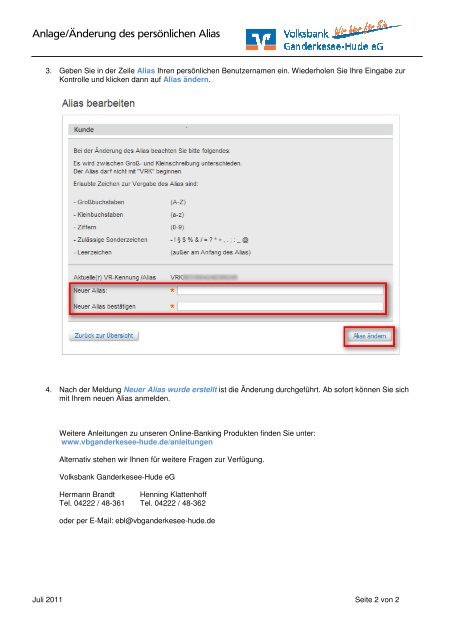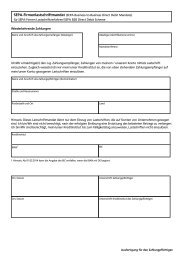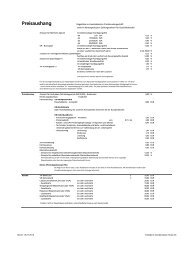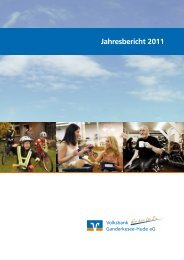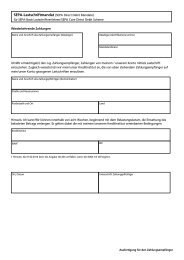Anleitung: Alias für Ihre VR-Kennung anlegen - Volksbank ...
Anleitung: Alias für Ihre VR-Kennung anlegen - Volksbank ...
Anleitung: Alias für Ihre VR-Kennung anlegen - Volksbank ...
Erfolgreiche ePaper selbst erstellen
Machen Sie aus Ihren PDF Publikationen ein blätterbares Flipbook mit unserer einzigartigen Google optimierten e-Paper Software.
Anlage/Änderung des persönlichen <strong>Alias</strong><br />
3. Geben Sie in der Zeile <strong>Alias</strong> <strong>Ihre</strong>n persönlichen Benutzernamen ein. Wiederholen Sie <strong>Ihre</strong> Eingabe zur<br />
Kontrolle und klicken dann auf <strong>Alias</strong> ändern.<br />
4. Nach der Meldung Neuer <strong>Alias</strong> wurde erstellt ist die Änderung durchgeführt. Ab sofort können Sie sich<br />
mit <strong>Ihre</strong>m neuen <strong>Alias</strong> anmelden.<br />
Weitere <strong>Anleitung</strong>en zu unseren Online-Banking Produkten finden Sie unter:<br />
www.vbganderkesee-hude.de/anleitungen<br />
Alternativ stehen wir Ihnen <strong>für</strong> weitere Fragen zur Verfügung.<br />
<strong>Volksbank</strong> Ganderkesee-Hude eG<br />
Hermann Brandt Henning Klattenhoff<br />
Tel. 04222 / 48-361 Tel. 04222 / 48-362<br />
oder per E-Mail: ebl@vbganderkesee-hude.de<br />
Juli 2011 Seite 2 von 2